Коли ми відкриваємо браузер і починаємо вводити текст в адресному рядку (той, що знаходиться вгорі), браузер відображає список пропозицій у спадному меню. Якщо ми бачимо потрібний нам текст, ми можемо просто вибрати його, не потрібно повністю його друкувати. Автоматична пропозиція - це дуже хороша функція, яка корисна більшість випадків. Коли пропозицію пошуку ввімкнено, адресний рядок виглядає так:

Чи знали ви, що весь текст, який ви набрали та шукали, надсилається вашому провайдеру пошуку? Потім ці дані використовуються пошуковою службою для відображення відповідних пропозицій у майбутньому. Якщо ви не хочете, щоб це сталося, ви можете вимкнути або вимкнути функцію пошуку пропозицій у Microsoft Edge. Зверніть увагу, що при цьому текст, який набирається в адресному рядку, не буде надісланий постачальнику пошуку. Однак пошукові запити все одно надсилаються. Коли пропозицію пошуку вимкнено, адресний рядок виглядає так:

У цій статті давайте побачимо різні способи увімкнення та вимкнення пропозицій пошуку у браузерах Microsoft Edge.
Спосіб 1: З налаштувань браузера
Крок 1: Відкрийте браузер Microsoft Edge.
Крок 2: у верхньому правому куті вікна,
- Клацніть на меню (…)
- Виберіть Налаштування

Крок 3: У вікні налаштувань, що з’явиться,
- Вибирайте Конфіденційність, пошук та послуги з лівого меню
- У правому боковому меню прокрутіть вниз, поки не побачите Послуги розділ. Під цим натисніть Адресний рядок та пошук
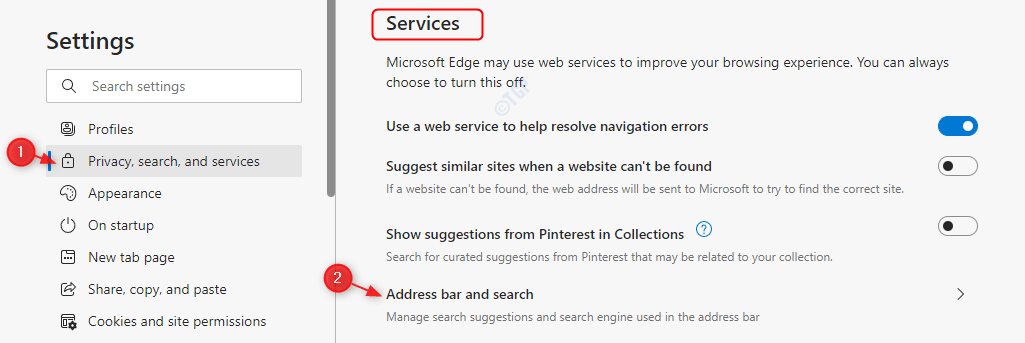
Крок 4: У вікні, що з’явиться,
- Перемкнути кнопку до вимкнути (Коли кнопку ВИМКНЕНО, кнопка відображається білим кольором) опція Покажіть мені пропозиції щодо пошуку та сайту, використовуючи мої набрані символи

- Перемкнути кнопку до ввімкнути (Коли кнопка увімкнена, кнопка відображається синім кольором) Покажіть мені пропозиції щодо пошуку та сайту, використовуючи мої набрані символи

Спосіб 2: З редактора реєстру
Крок 1: Відкрийте вікно запуску. Тримайте кнопки Windows + r з клавіатури одночасно
Крок 2: Введіть regedit та натисніть гаразд

ПРИМІТКА: Редагування реєстру може негативно позначитися на системі навіть за найменшої помилки. Радимо зробити резервну копію реєстру, перш ніж продовжувати. Щоб зробити резервну копію, у Редакторі реєстру -> Перейти до Файл -> Експорт -> Збережіть файл резервної копії.
Крок 3: У вікні редактора скопіюйте-вставте або перейдіть до наступного місця,
HKEY_LOCAL_MACHINE \ SOFTWARE \ Policies \ Microsoft \ Edge
ПРИМІТКА: Якщо Край папка не існує, створіть її (Клацніть правою кнопкою миші на Microsoft папка -> Новий –> Клавіша -> Натисніть Введіть)
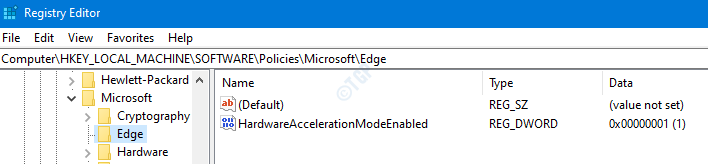
Крок 4: Перевірте, чи названий ключ DWORD SearchSuggestEnabledіснує. Якщо не створити.
- Клацніть правою кнопкою миші де завгодно з правого боку
- Натисніть на Новий
- Вибирайте Значення DWORD (32-біт)
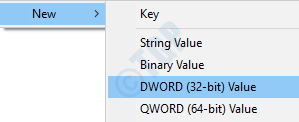
Крок 5: Назвіть DWORD як SearchSuggestEnabled.

Крок 6: Тепер клацніть правою кнопкою миші на клавіші SearchSuggestEnabled і вибрати Змінити

Крок 7: У вікні Редагування DWORD
До Вимкнути пропозицію пошуку, встановіть значення на 0 та натисніть Введіть

До Увімкніть пропозицію пошуку, Встановіть для значення значення 1 та натисніть Введіть

ПРИМІТКА:
- Коли зміни вносяться із зазначеного вище способу, вони змінюються застосовується до всіх користувачів.
- Зміни, внесені методом реєстру, не можна вимкнути за допомогою налаштувань браузера. Зверніться до знімка нижче.

- Якщо ви не бажаєте керувати цією функцією за допомогою методу реєстру в майбутньому, ви можете видалити SearchSuggestEnabled ключ. Роблячи це, ви надалі зможете змінювати налаштування з браузера.
Це все. Ми сподіваємось, це було інформативним. Дякую за читання.


